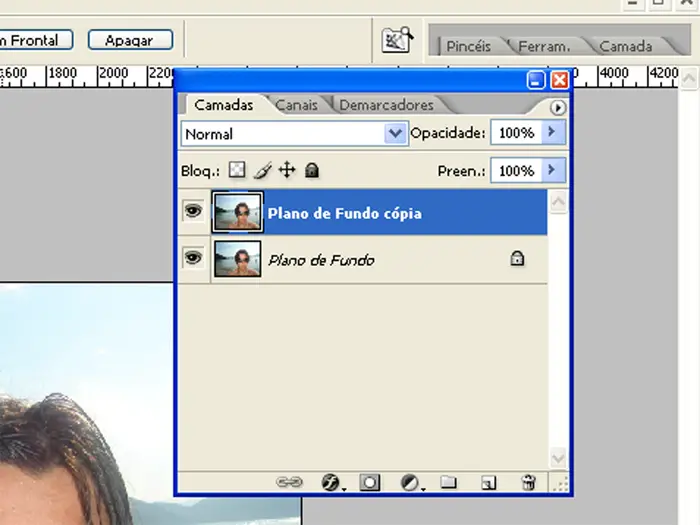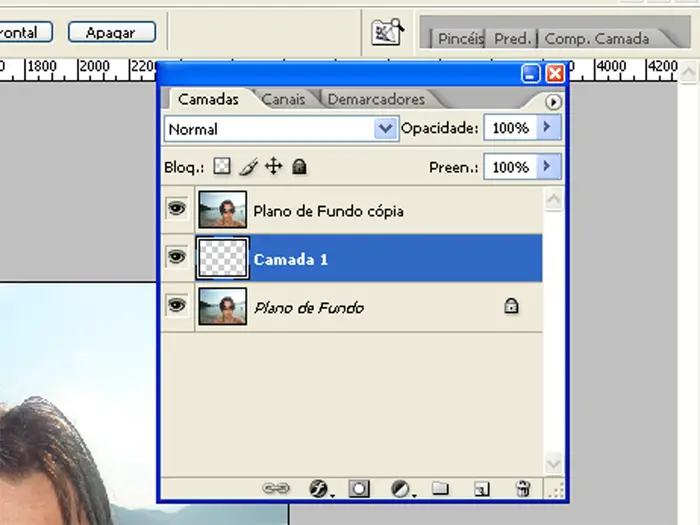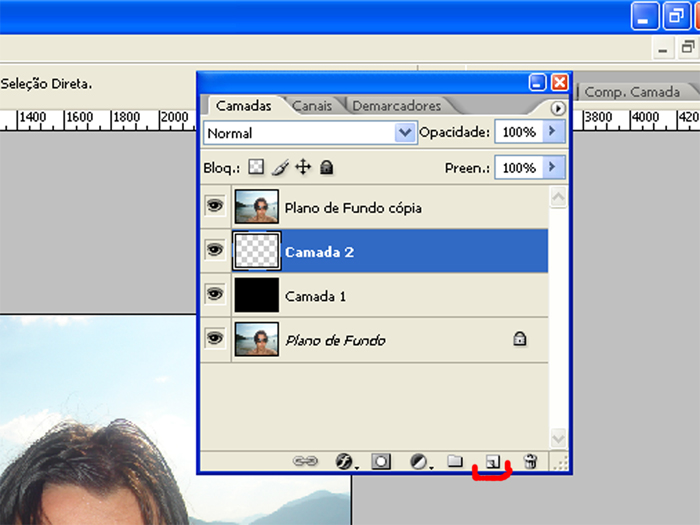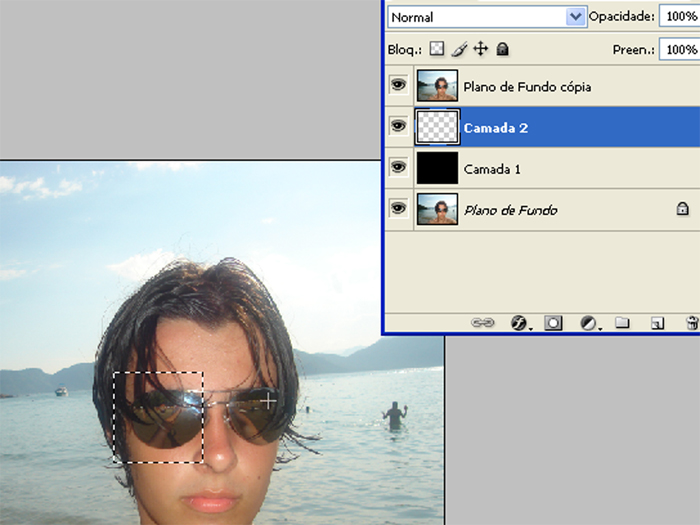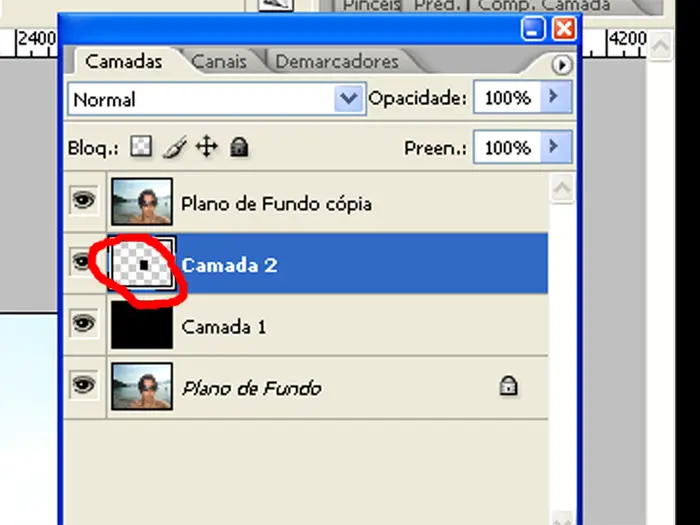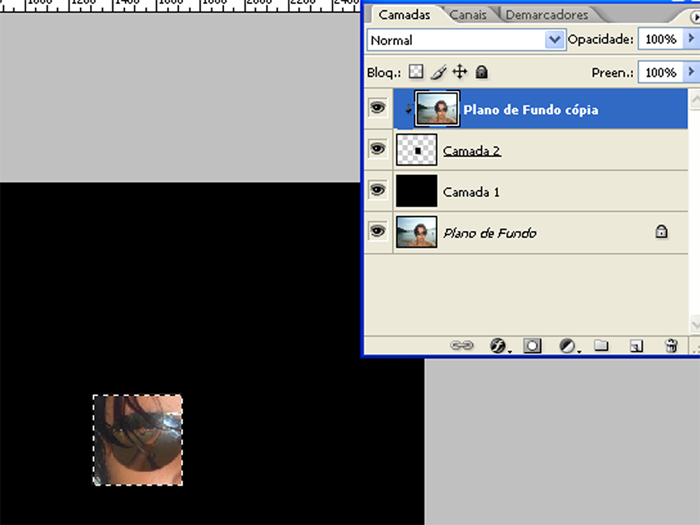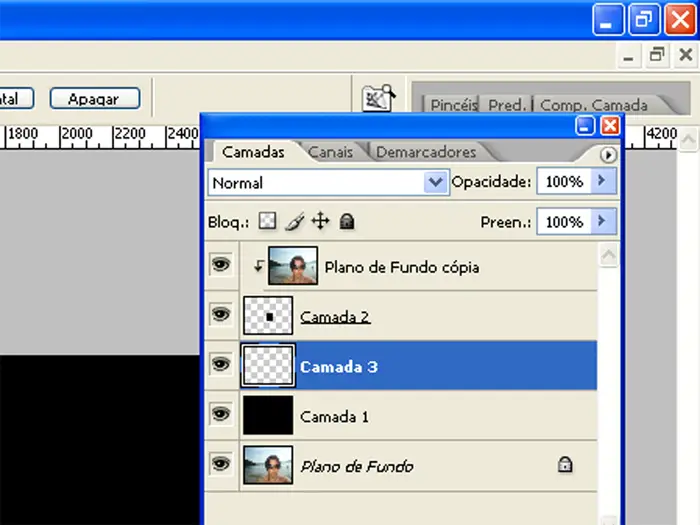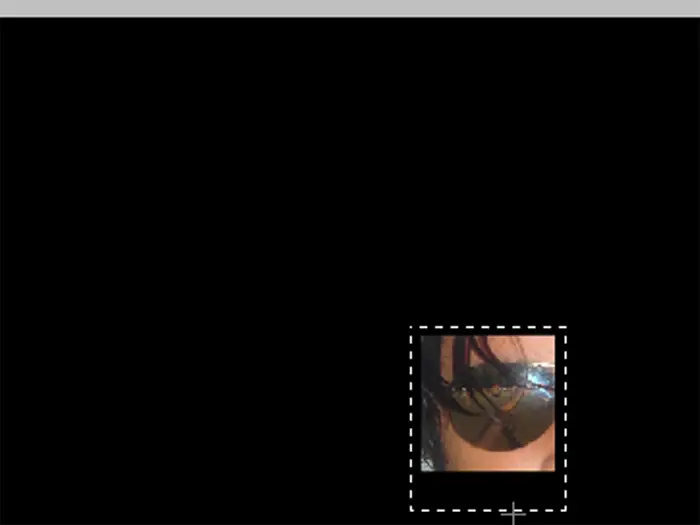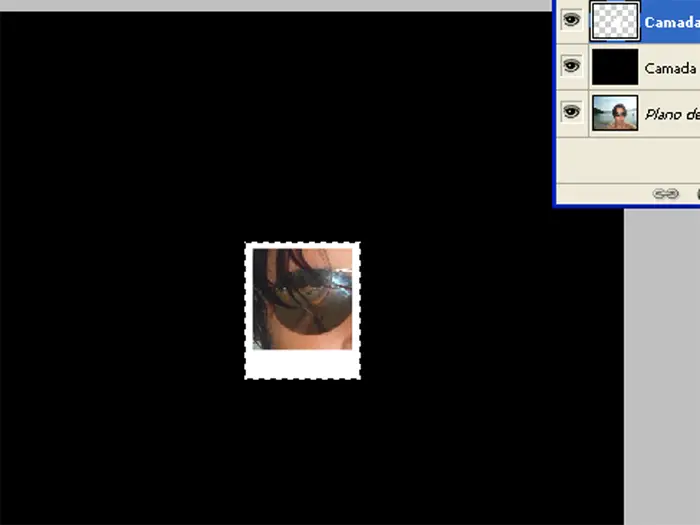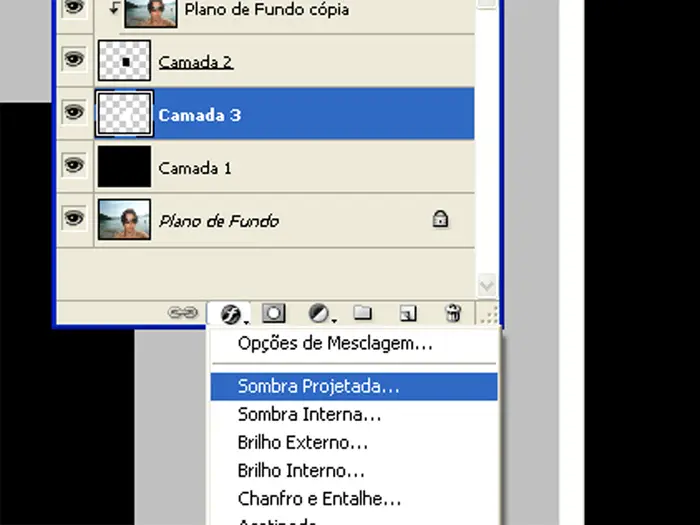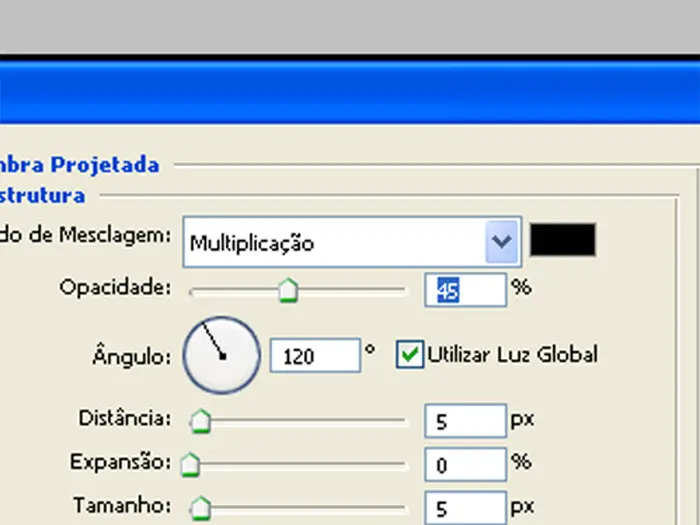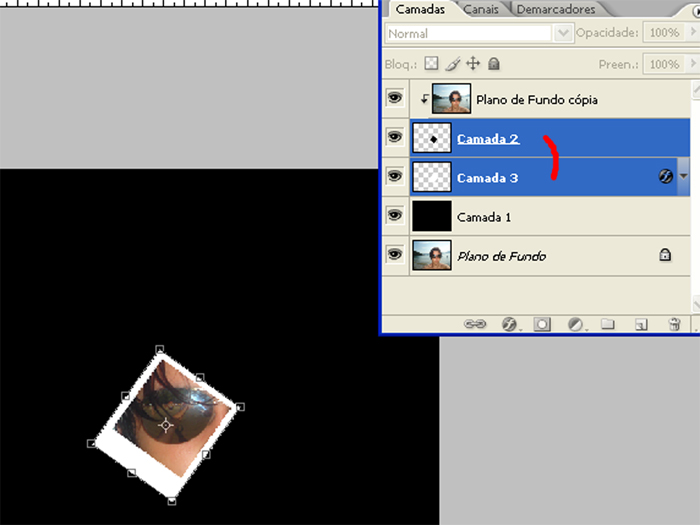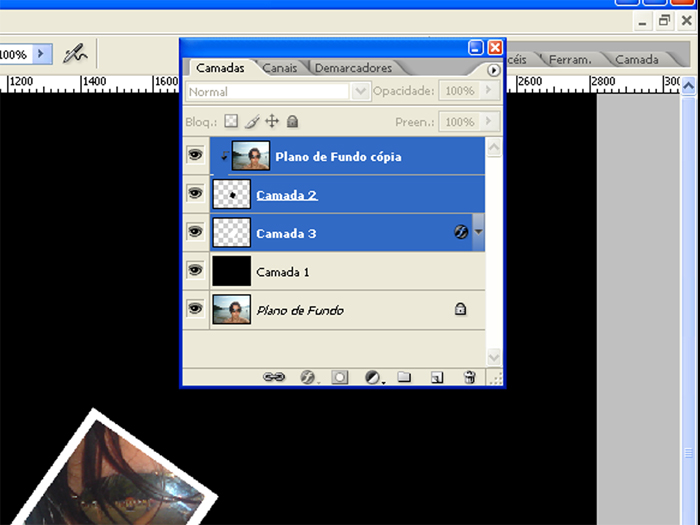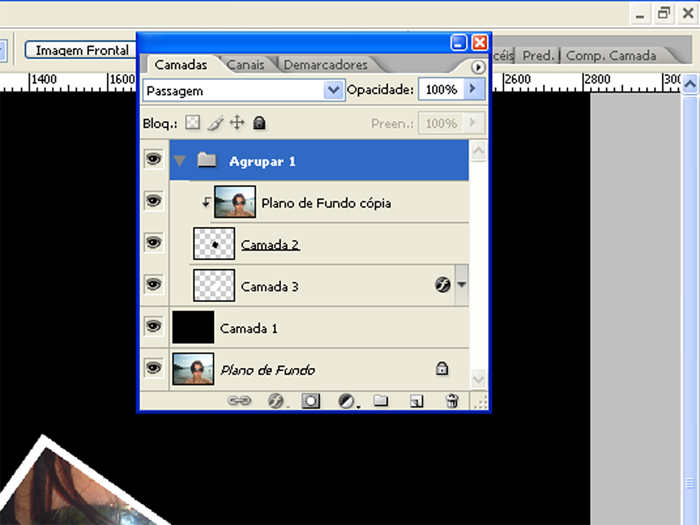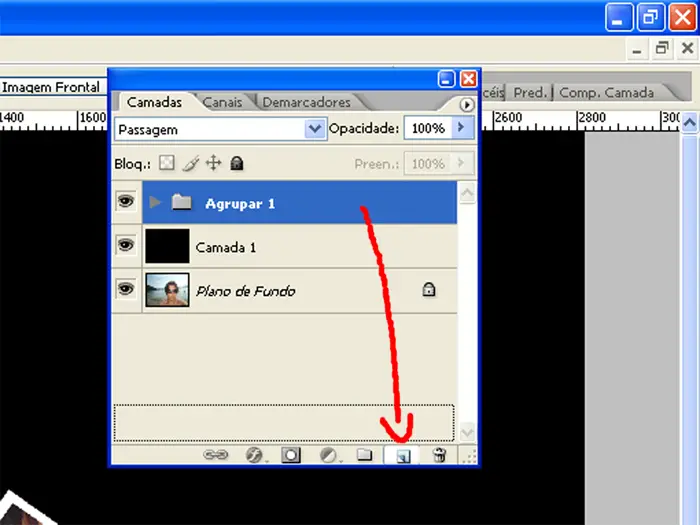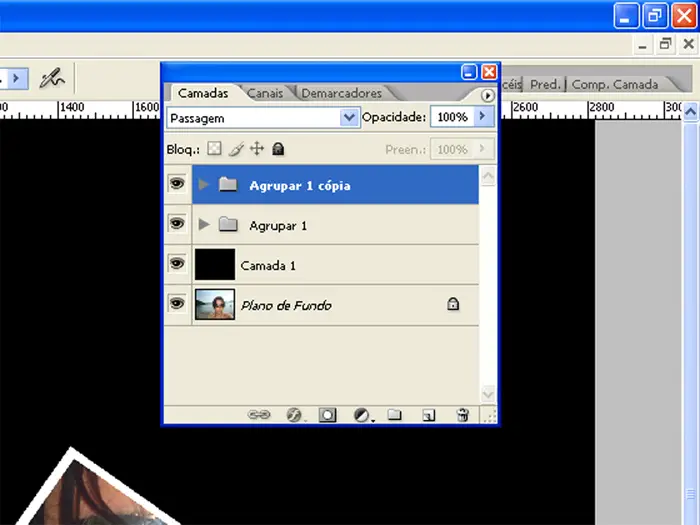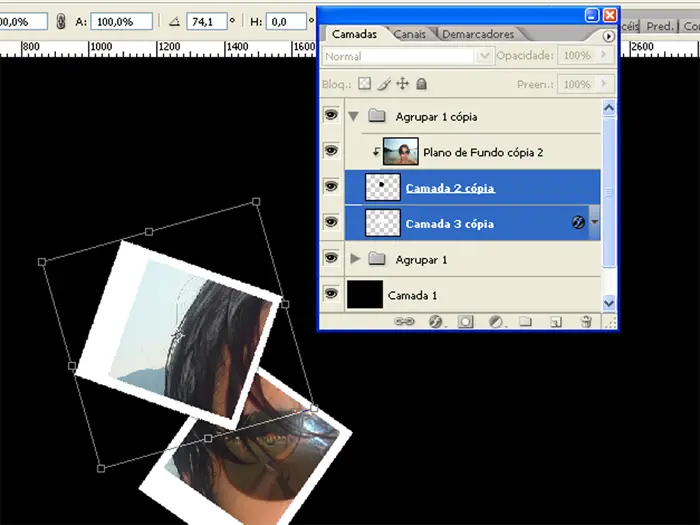O efeito é esse:
1- Abra a imagem e duplique a camada plano de fundo.
2- Crie uma nova camada acima da Camada PLANO DE FUNDO.
3- Preencha essa camada com preto EDITAR>PREENCHER>USAR:PRETO e crie uma nova camada acima da preenchida.
4- Desenhe com a ferramenta seleção a parte de dentro da Polaroid. (Não faça muito pequeno).
5- Preencha a seleção com preto (EDITAR>PREENCHER>USAR:PRETO).
6- Com a camada COPIA DO PLANO DE FUNDO selecionada, aperte ALT+CTRL+G, para criar um recorte de seleção.
7- Crie uma nova camada acima da camada preenchida com preto.
8- Desenhe com a ferramenta seleção a fronteira de fora da polaroide em volta do recorte.
9- Preencha a seleção com branco (EDITAR>PREENCHER>USAR:BRANCO)
10- Com a camada contendo o contorno da polaroide selecionada (camada 3), clique no ícone ADCIONAR NOVO ESTILO Á CAMADA
(aquela letra f) e escolha a opção SOMBRA PROJETADA
11- Mude a OPACIDADE para 45% e coloque um ângulo de 120 graus.
12- Selecione as camadas 2 e 3 (para selecionar mais de uma mantenha SHIFT pressionado) e aperte CTRL+T. Posicione a polaroid
onde você quiser, não se esquecendo de girá-la para o resultado parecer mais natural.
13- Selecione as camadas COPIA DO PLANO DE FUNDO, CAMADA 2 E CAMADA 3 e aperte CTRL+G, para agrupá-las.
14- Arraste o grupo para o ícone NOVA CAMADA para duplicá-lo.
15- Abra a cópia que você acabou de fazer, selecione as camadas cópias 2 e 3, pressione CTRL+T e gire e coloque a polaróide onde você quiser.
16- Agora é só você repetir esse processo: copiar o grupo, selecionar as camadas 2 e 3 do novo grupo, pressionar CTRL+T e colocar a polaroid no lugar.
DICAS:
Não faça a polaróide muito pequena pois, alem de dar muito trabalho, vai dificultar o entendimento da imagem.
Não deixe espaços pretos muito grandes entre as polaroides.
Não tampe muito a borda mais grossa da polaroid, para que ela continue parecendo uma polaroid.
Bom, é isso. Espero ter ajudado e qualquer coisa me pergunte. ![]()